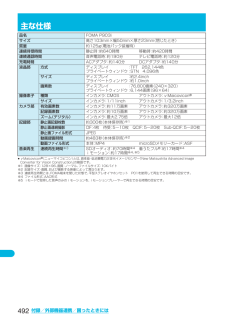Q&A
取扱説明書・マニュアル (文書検索対応分のみ)
"記録"1 件の検索結果
"記録"170 - 180 件目を表示
全般
質問者が納得撮影サイズを落としても撮影開始になりませんか?本体の保存領域が足りなければmicroSDに保存できるはずですが、保存先をmicroSDにしても撮影できませんか?どちらも当てはまらないようでしたら、一旦電源落として電池もはずして再度電源を入れ直してください。パソコンでいう再起動みたいなものです。それでも無理なら故障の可能性も有りですね・・・ムービー機能の起動回路が故障している可能性もあります。一度ドコモショップで設定も含めて確認してもらうといいですね。
6434日前view98
5かんたん検索/目次/注意事項※お申し込みが必要な有料サービスです。カメラを使いこなしたいライトを点灯したい................................................ 189 <フォ トライト>撮影するサイズを変えたい.................................... 189 <画像サイズ設定>シャッター音を変えたい........................................ 190<撮影設定 (シャッター音選択) >microSDメモリーカードに直接保存したい........ 191 <保存設定 (記録媒体設定)>撮影した画像を表示したい..........................310、321安心して電話を使いたい紛失した時など、離れたところからFOMA端末をロックしたい................................ 159 <おまかせロック>FOMA端末から離れたときや、紛失したときなどに自動的にロックをかけたい................................ 161 <あんしんキー...
21かんたん検索/目次/注意事項・本書では各OS(日本語版)を次のように略して表記しています。Windows® 2000 Professionalは、 Microsoft® Windows® 2000 Professional operating systemの略です。Windows® XPは、Microsoft® Windows® XP Professional operating system、 またはMicrosoft® Windows® XP Home Edition operating systemの略です。・本製品は、Adobe Systems IncorporatedのFlash® Lite™テクノロジーを搭載しています。Flash、Flash LiteおよびMacromediaはAdobe Systems Incorporated (アドビシステムズ社)の米国ならびにその他の国における商標または登録商標です。・本製品の一部分にIndependent JPEG Groupが開発したモジュールが含まれています。・本製品のOBEX機能は株式会社ACCESSのIrFront®を搭載しています。・IrF...
38ご使用前の確認FOMAカードは、 お客様の電話番号などの情報が記録されているICカードです。FOMAカードには、 電話帳やSMSなどのデータも保存できます。FOMAカードを差し替えることにより、 用途に合わせて複数のFOMA端末を使い分けることができます。FOMAカードを差し込まないと、 FOMA端末で音声電話やテレビ電話、 iモード、メールの送受信、パケット通信などの通信を利用できません。FOMAカードの詳しい取扱いにつきましては、FOMAカードの取扱説明書をご覧ください。FOMAカードを付け外しする際には、ICに不用意に触れたり、 傷をつけたりしないようにご注意ください。FOMAカードは、 電池パックを外してからセットします。(P.41参照)■取り付けかた■取り外しかたFOMAカードを使うFOMAカードの取り付けかた/取り外しかたお知らせfiFOMAカードの付け外しは、電源を切ってから、 FOMA端末を閉じて手で持った状態で行ってください。fiFOMAカードを無理に付けようとするとFOMAカードが壊れることがありますのでご注意ください。また、トレイを無理に付けようとするとトレイやガイドレールが壊れることが...
180カメラ撮影画面には、さまざまな設定がアイコンやバーで表示されています。撮影画面の見かた%& ' ( )*+,-.034562/1アイコン・バー名 アイコン 説明 参照先%カメラモード フォトモード P.184ムービーモード P.187・・連写モード(オート・マニュアル・オートブラケット) P.184&記録媒体設定 本体:FOMA端末に保存P.191microSD:microSDメモリーカードに保存'記録可能枚数・使用メモリ量バー-静止画の残り撮影可能枚数 ームービーモード時のメモリ使用状況10段階で表示されます。 メモリや保存件数がいっぱいのときは赤色で表示されます。ー(動画容量設定 メール制限(小):490Kバイトまで保存可能P.189 メール制限(大):1.99Mバイトまで保存可能長時間:長時間撮影可能)フォーカスガイド フォーカスガイド ー*フォーカス設定 オートP.190 接写風景+フォトライト フォトライトON P.189,手ぶれ補正 手ぶれ補正ON P.191-撮影状態 動画撮影中 P.187.撮影種別設定 映像のみ録画 P.191/撮影日付挿入設定・記録可能時間日付挿入 P.191-動画の...
187カメラ全保存&自作アニメ撮影した全静止画を保存し、自作アニメとして登録します。2保存fi鏡像(左右反転)で保存するには「鏡像保存」を選択します。2フォルダを選択2<未登録>1件選択1件選択します。全選択全選択します。2YES1件解除選択を解除します。全解除すべての選択を解除します。2YES記録媒体設定静止画の保存先を設定します。(P.191参照)正像表示・鏡像表示正像表示と鏡像(左右反転)表示を切り替えます。選択ファイル制限ポストビュー画面で選択した複数の静止画のファイル制限を設定します。2な し・あ りfiファイル制限についてはP.192参照。全ファイル制限 ポストビュー画面に表示される全静止画のファイル制限を設定します。2な し・あ りfiファイル制限についてはP.192参照。取り消し撮影した静止画を保存しません。お知らせ<全保存&自作アニメ>fi「記録媒体設定」を「microSD」に設定しているときは、この機能は使用できません。fi1枚だけ撮影した場合は、 この機能は使用できません。機能メニュー 操作・補足カメラを使って動画を撮影します。撮影した動画は本体の「iモーション」内の任意のフォルダまたはmicro...
126電話帳FOMA端末内に保存されている電話帳をお預かりセンターに保存します。 保存した電話帳はお預かりセンターに接続することによって、FOMA端末に復元 ・更新できます。なお、電話帳お預かりサービスはお申し込みが必要な有料サービスです。fi圏外のときは電話帳お預かりサービスを利用できません。fi電話帳お預かりサービスのご利用にあたっての注意事項およびご利用方法の詳細などについては、「ご利用ガイドブック(iモード<FOMA>編)」をご覧ください。1m22電話帳お預かりサービス2お預かりセンターに接続2端末暗証番号を入力2YESfi電話帳一覧画面、電話帳詳細画面では i() を押して「お預かりセンターに接続」を選択します。お預かりセンターのサイトで、FOMA端末の電話帳を定期的にお預かりセンターへ更新、 保存するように設定できます。fi詳しくは「ご利用ガイドブック(iモード<FOMA>編)」をご覧ください。お預かりセンターに電話帳やメール、静止画の保存などを行った通信記録を表示します。1m22電話帳お預かりサービス2電話帳通信履歴表示2履歴を選択fi最大30件まで保存します。30件を超えた場合は、 古い履歴から順に上書...
185カメラ3静止画を選んで l () 2Oo()fi詳細表示画面でNoを押すと、前または次の静止画を表示します。fi鏡像(左右反転)で保存する場合は、 i ()を押して「鏡像保存」を選択します。保存したい静止画にチェック2i() 2選択保存2保存・鏡像保存i() 2全保存2保存・鏡像保存fiポストビュー画面でrを押すと撮影した静止画を取り消して撮影画面に戻ります。4保存したいフォルダを選択するfi「記録媒体設定」が「microSD」に設定されていると、「保存先フォルダ選択」で設定されているフォルダに保存されます。fiすべての静止画を保存した場合は撮影画面に戻ります。5カメラを終了するにはhを押すfi保存した静止画を再生するには、P.310参照。1枚だけ選択して保存する場合複数の静止画を選択して保存する場合すべての静止画を保存する場合ポストビュー画面 詳細表示画面lお知らせfi「画像サイズ設定」や「表示サイズ設定」により画質が粗くなることがあります。fi撮影時にはマナーモードなどの設定に関わらず「シャッター音選択」で選択した音が鳴ります。シャッター音の音量は変更できません。fi撮影中にメールを受信しても撮影動作は継続されます。...
205iモー ド/iモーショ ン/iチャネル2URLを入力2OK「http://」は自動的に挿入されます。fi半角256文字まで入力できます。入力したURLはURL入力履歴として10件まで記憶されます。1待受画面2i() 2Internet2表示したいURLを選択2OKfi「http://」または「https://」以下の半角22文字までが表示されます。fiURLのテキストボックスを選択するとURLを編集できます。お知らせfiiモードに対応していないインターネットホームページや接続するインターネットホームページによっては、正しく表示されないことがあります。fi受信したページのデータが1ページの取得可能な最大サイズを超えたときは、受信を中断します。「OK」を選択すると、取得したところまでのデータが表示される場合もあります。<URL入力履歴>URL入力履歴を使って表示するURL入力履歴一覧画面お知らせfi履歴が10件を超えたときは、 古いものから順に自動的に上書きされます。fiURLを新規入力してアクセスした場合は、同じURLでも別の履歴として記録されます。URL入力履歴一覧画面の機能メニュー機能メニュー 操作・補足デスクトッ...
492付録/外部機器連携/困ったときにはfiνMaicovicon®(ニューマイコビコン)とは、高性能・低消費電力次世代イメージセンサー「New Matsushita Advanced Image Converter for Vision Construction」 の略語です。※1 画像サイズ:128×96、 画質:ノーマル、ファイルサイズ:10Kバイト※2 記録サイズ・画質、および撮影する映像によって異なります。※3 連続再生時間とは、 FOMA端末を閉じた状態で、 平型ステレオイヤホンセット P01を使用して再生できる時間の目安です。※4 ファイル形式: AAC形式※5 iモードで取得した音声のみのiモーションを、 iモーションプレーヤーで再生できる時間の目安です。主な仕様品名 FOMA P903iサイズ 高さ103mm×幅50mm×厚さ23mm (閉じたとき)質量 約125g(電池パック装着時)連続待受時間 静止時:約640時間 移動時:約420時間連続通話時間 音声電話時:約190分 テレビ電話時: 約120分充電時間 ACアダプタ:約140分 DCアダプタ:約140分液晶部 方式 ディスプレイ :T...
184カメラカメラを使って静止画を撮影します。撮影した静止画は本体の「マイピクチャ」内の任意のフォルダまたはmicroSDメモリーカードに保存されます。fi保存先を選択するには「保存設定 (記録媒体設定)」、「保存先フォルダ選択」参照。1待受画面2cfi「m22カメラ」の操作を行うとカメラメニューが表示されます。「フォトモード」を選択します。fiカメラメニュー表示中にi() を押して「デスクトップ貼付」を選択すると、デスクトップに貼り付けます。(P.149参照)2Oo() を押す静止画を撮影します。fiオートフォーカスを利用する場合はP.189参照。fiインカメラで撮影するときは、左右が反転して表示(鏡像)されますが、再生時は正常に表示されます。fi「自動保存設定」が「ON」に設定されている場合は、ポストビュー画面は表示されず自動的に保存されます。手順4へ進みます。3Oo() 2 保存したいフォルダを選択撮影した静止画を保存します。fi鏡像(左右反転)で保存する場合は、 i ()を押して「鏡像保存」を選択します。fi「記録媒体設定」が「microSD」に設定されていると、「保存先フォルダ選択」で設定されているフォルダに保存さ...
- 1